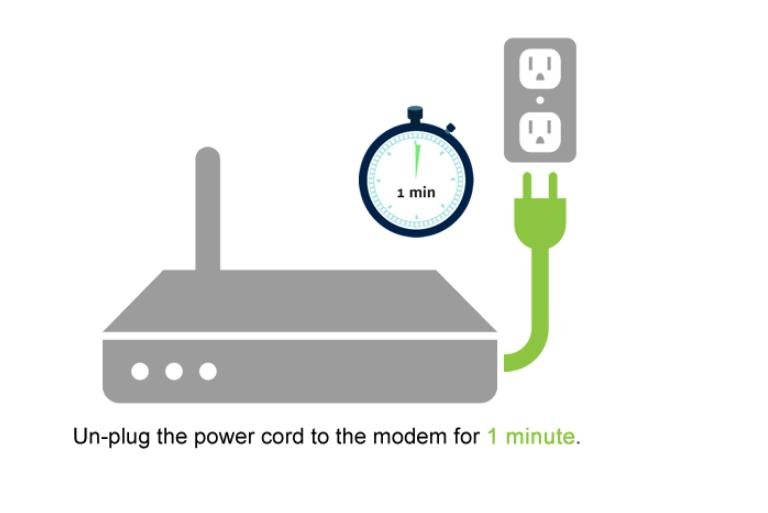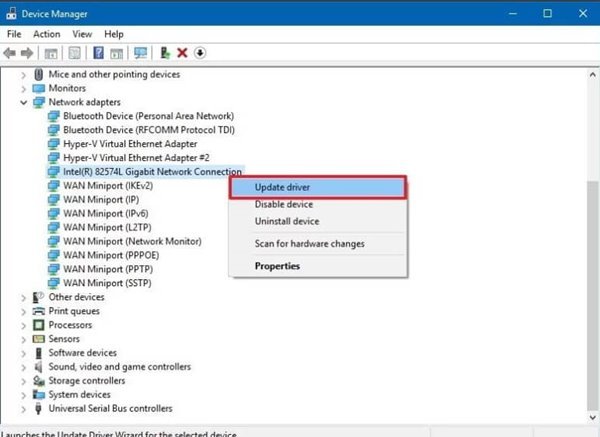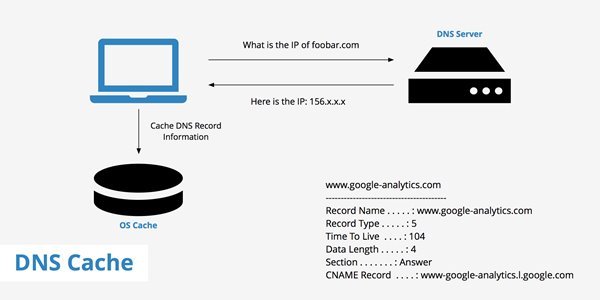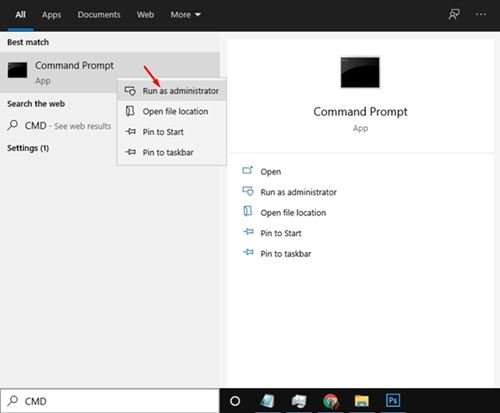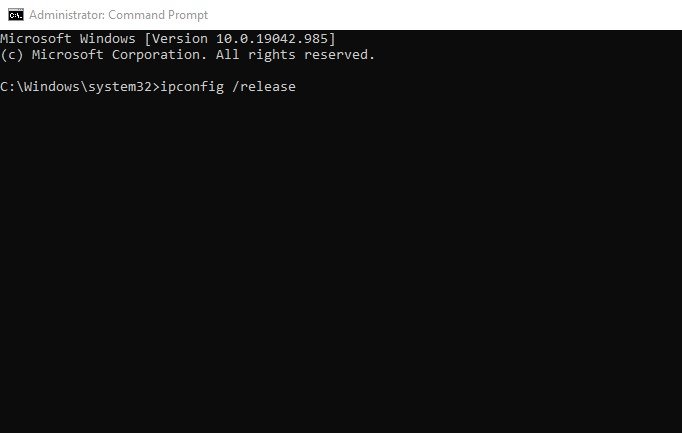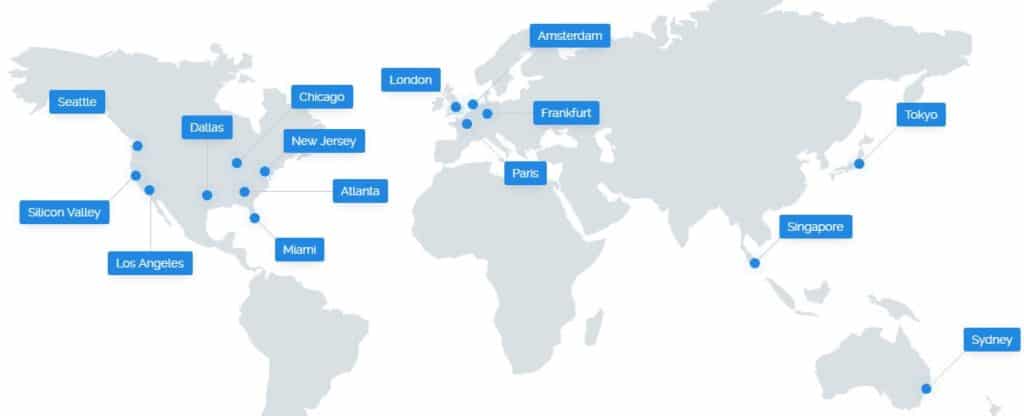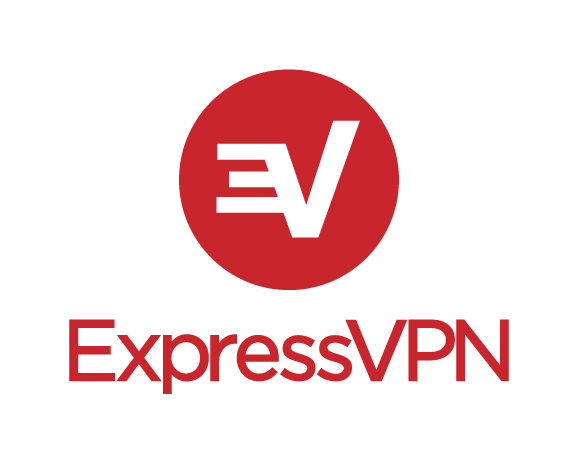Afai o oe o se tagata taalo e pei o aʻu, atonu e te iloa le taua o le maualalo ping. A amata ona tuai le taʻaloga, matou vave amata ona vaʻavaʻai i le setete o PING. O lea la, e taua tele le ping maualalo i taaloga i luga ole laiga, aemaise lava pe afai o loʻo e tafe.
Mo i latou e le iloa, o le ping o se fua o le vave ona toe lafo atu o se faailo i lau komepiuta. Ose fua fa'agaoioiga e fa'aalia ai le tele o le taimi e alu ai le ta'aloga e a'oa'o ai lau ta'aloga.
E masani ona faia e tagata taʻaloga faʻapolofesa ni laasaga talafeagai e pei o le faʻaleleia o latou meafaigaluega, fesoʻotaʻiga i luga ole initaneti, ma isi, e aloese ai mai leo tetele i tau uma. E moni o le fa'aleleia o au meafaigaluega ma feso'ota'i i se initaneti vave e mafai ona fesoasoani ia te oe e aloese mai le maualuga o le ping, ae o nisi taimi e mafai ona e faia ni tweaks faakomepiuta faigofie e fa'aitiitia ai lau PING.
Laasaga e faʻaleleia ai faʻafitauli ping maualuga i taaloga i luga ole laiga ile PC
O lea la, afai o loʻo e feagai ma mataupu maualuga PING aʻo e taʻalo i luga o le initaneti, o loʻo e faitauina le tusiga saʻo. Lalo, ua matou lisiina nisi o auala sili e faʻaleleia ai faʻafitauli ping maualuga i Windows. Sei o tatou siaki.
1. Toe amata le upega
Ia, afai e te le toe amataina lau fesoʻotaʻiga i taimi uma, atonu o loʻo i ai sau faʻafitauli tele i le fesoʻotaʻiga ping. O lea la, i le laasaga muamua, e tatau ona toe amata la matou fesoʻotaʻiga e faʻaleleia ai le maualuga o le ping.
Ina ia toe amata lau feso'otaiga, aveese lau modem po'o le router mai le puna eletise. Tuu le router e tatala mo le tusa o le tasi le minute ona toe faʻapipiʻi lea i totonu.
2. Fa'afeso'ota'i le uaea Ethernet
Afai e te faʻafesoʻotaʻi i le WiFi o le Initaneti, e sili atu le sui i se fesoʻotaʻiga Ethernet. E mafua ona o le WiFi fesoʻotaʻiga i nisi taimi e le galue e pei ona faʻamoemoeina, lea e taʻitaʻia ai le tele o mea sese i luga ole initaneti ma mataupu maualuga ping.
E tupu lenei mea pe a le o lelei lau router po'o le mamao mai lau komepiuta. O le mea lea, e masani lava o se manatu lelei le faʻaogaina o se uaea Ethernet mo le Initaneti aʻo taʻalo taaloga vitio.
3. Fa'afou ta'avale feso'otaiga
I lenei metotia, matou te manaʻomia le faʻafouina o avetaʻavale fesoʻotaʻiga e faʻaleleia ai le mataupu maualuga ping. O nisi taimi, o le aveta'avale ua leva po'o le leaga o feso'ota'iga e mafua ai fo'i le fa'atupula'ia.
E le gata i lea, ua le mafai e aveta'avale feso'ota'iga tuai ona pu'eina le fa'atulagaina o feso'ota'iga sili ona lelei. O le mea lea, e masani lava o se manatu lelei le faʻafouina o avetaavale i lau Windows PC. Ina ia fa'afouina aveta'avale feso'ota'iga, siaki pe fa'afefea Faigofie Fa'afou Aveta'avale ile Windows PC . I totonu o lenei taʻiala, ua matou lisiina nisi o auala sili e faʻafouina ai avetaavale i totonu Windows 10.
4. Fa'amama le cache DNS
E ui lava e le o feso'ota'i sa'o le cache DNS i ta'aloga i luga ole laiga, o nisi taimi ole DNS fa'amautu e ta'ita'i atu ile fa'ata'ita'iga lelei ile initaneti. Public DNS servers e pei o Google DNS e tuʻuina atu ia te oe le televave o le initaneti ma foia le tele o faʻafitauli fesoʻotaʻiga.
O le mea lea, i lenei metotia, e te manaʻomia Fa'amama le DNS Cache ile Windows 10 . Ua matou faʻasoa se taʻiala auiliili faʻamatalaina pe faʻafefea ona faʻamama / faʻamalo DNS cache i luga Windows 10. E mafai foʻi ona e faʻaogaina Auauna DNS lautele Ina ia faʻaleleia lau initaneti saoasaoa.
5. Toe setiina lau tuatusi IP
Afai e le mafai e metotia uma ona faʻaleleia le maualuga o le PING, e sili le toe setiina o lau tuatusi IP. O lenei metotia o le a faʻamalo ai le DNS cache ma toe setiina lau tuatusi IP. O lea la, e tatau ona e faia nisi o laasaga faigofie o loʻo tuʻuina atu i lalo.
Laasaga 1. Tatala le su'esu'ega a le Windows ma ta'i " CMD . Kiliki taumatau ile CMD ma filifili "Tamomoe e avea ma pule".
Laasaga 2. I le fa'atonuga fa'atonu, e tatau ona e ulufale ta'itasi le fa'atonuga lea.
ipconfig /flushdns
ipconfig /registerdns
ipconfig /release
ipconfig /renew
Netsh winsock reset
Laasaga 3. A mae'a loa, ta'i " Tuʻua i fafo luga o le CMD ma fetaomi ulufale.
O lea lava! Na ou mae'a. Ole auala lea e mafai ai ona e faʻaleleia le maualuga o le ping i totonu Windows 10.
6. Filifili le server taaloga e sili ona latalata ia te oe
Afai na e mulimulitaʻia auala uma, ma o loʻo e feagai pea ma le maualuga ping mataupu, ona e manaʻomia lea e faʻapipiʻi le taʻaloga taʻaloga. E tatau ona e mafaufau pe o le a le vavalalata o le server game i lau masini faaletino.
O le mamao o oe mai le tasi ma le isi, o le umi foi lea e faʻafesoʻotaʻi ai le server taʻaloga ma le PC, o le a maualuga le ping. O le mea lea, aʻo leʻi amataina le taʻaloga, taumafai e faʻafesoʻotaʻi i se server latalata i lau masini. Mo se faʻataʻitaʻiga, afai e te nofo i Initia, ile PUBG, e mafai ona e filifilia le Asia server.
7. Fa'aaoga se fofo VPN
Ia, afai o mea uma o loʻo faʻasoa i luga e le mafai ona galue, ona e manaʻomia lea ona faʻaogaina se VPN auaunaga. I le taimi nei, e faitau selau Avanoa VPN polokalame mo Windows 10 . E mafai ona e fa'aogaina so'o se mea e sui ai lou nofoaga. E le gata i lea, o polokalama VPN faʻapitoa e tuʻuina atu ia te oe le televave o le initaneti.
A'o fa'aogaina se VPN, ia mautinoa e filifili se VPN server e latalata ile server ta'aloga. I lenei auala, o le ae maua ai se fua faatatau fesoʻotaʻiga maualalo ma se poto masani taʻaloga sili atu. O le tele o tagata taaalo e faʻalagolago i se VPN app e taʻalo ai a latou taʻaloga e sili ona fiafia i ai.
O lea la, o nisi nei o auala sili e faʻaleleia ai mataupu maualuga ping aʻo taʻalo taʻaloga i Windows. Faamoemoe na fesoasoani lenei tusiga ia te oe! Faamolemole faasoa atu foi i au uo. Afai ei ai ni ou masalosaloga e uiga i lenei mea, faʻailoa mai ia i matou i le pusa faʻamatalaga i lalo.